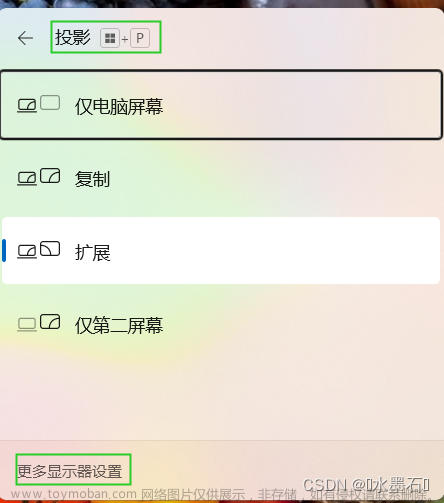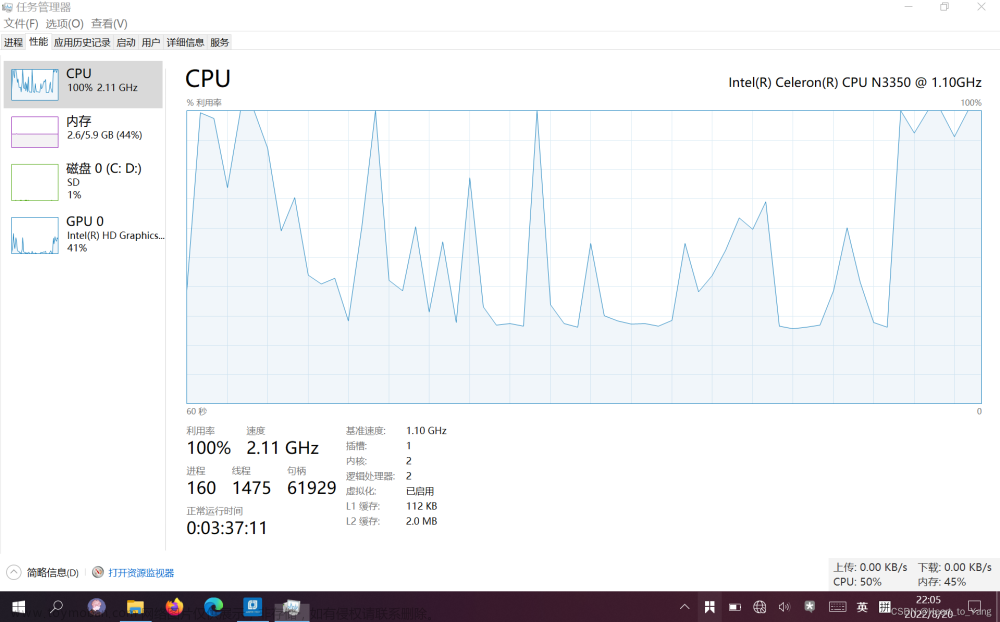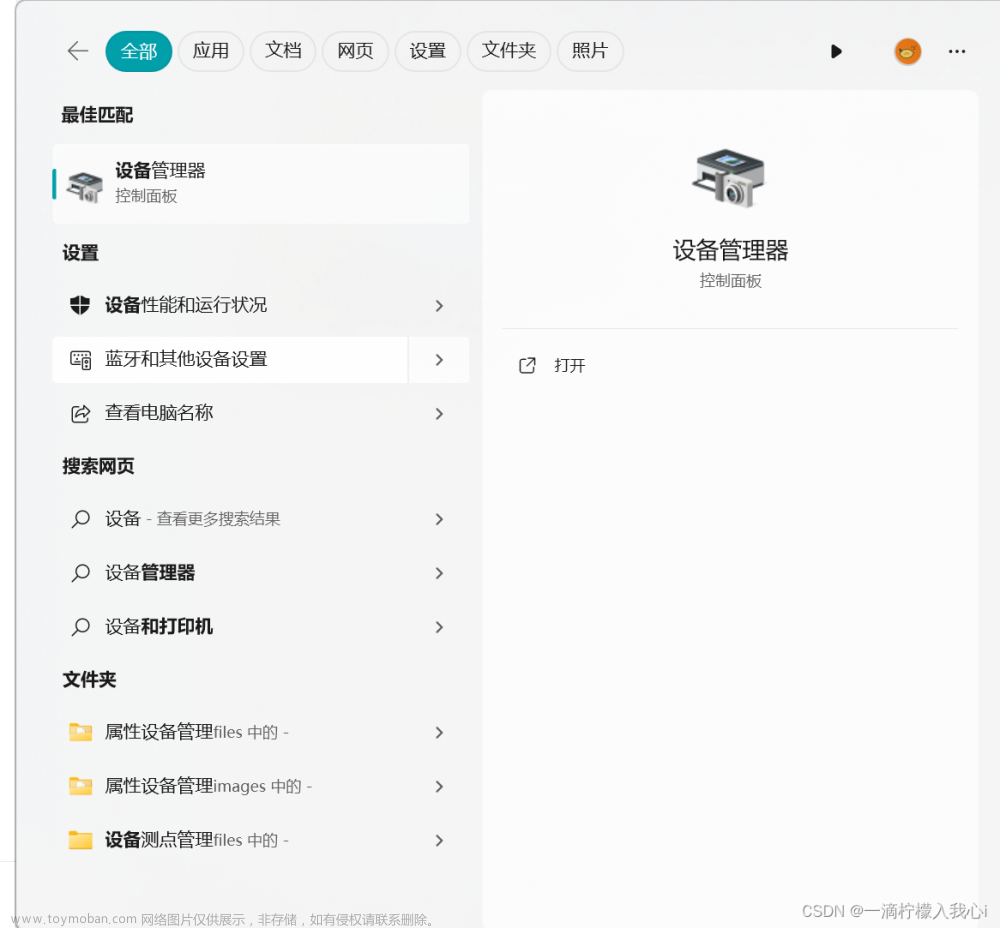测试环境:
- 电脑系统:Windows 11 22635.3130
- 电脑软件:vivo 办公套件 3.1.4
- vivo 平板软件:vivo 远控 PC 1.1.65
- vivo 手机软件:vivo 远控 PC 1.1.43
添加虚拟副屏
- 下载压缩包
usbmmidd_v2.zip -
- 找一个你喜欢的
路径
e.g.C:\ - 在这个
路径下新建一个空文件夹
e.g. 在C:\下新建文件夹temp - 把下载的压缩包放进这个
空文件夹中
e.g.C:\temp\, - 解压下载的压缩包
usbmmidd_v2.zip,得到usbmmidd_v2文件夹。
- 找一个你喜欢的
-
- 以管理员身份运行命令提示符,

- 在命令提示符窗口输入
cd 刚刚解压得到的文件夹的路径
e.g.cd C:\temp\usbmmidd_v2 - 输入
deviceinstaller64 install usbmmidd.inf usbmmidd
提示:Device node created. Install is complete when drivers are installed... Updating drivers for usbmmidd from 刚刚解压得到的文件夹的路径\usbmmidd.inf. Drivers installed successfully. - 输入
deviceinstaller64 enableidd 1
- 以管理员身份运行命令提示符,
电脑系统设置
-
打开设置,进入
系统 > 屏幕 -
点击
复制这些显示器,选扩展这些显示器
-
拖动屏幕 2(虚拟副屏)可以根据实际情况调整两个屏幕的相对虚拟位置。

-
选中屏幕 2 的状态下可以对虚拟副屏进行设置


vivo Pad2作为电脑无线扩展屏时:- 建议分辨率 2560 × 1440
- 建议缩放 200%
vivo 设备
-
远控 PC 时点击:

-
点击
屏幕切换 文章来源:https://www.toymoban.com/news/detail-828387.html
文章来源:https://www.toymoban.com/news/detail-828387.html -
选择
屏幕2 文章来源地址https://www.toymoban.com/news/detail-828387.html
文章来源地址https://www.toymoban.com/news/detail-828387.html
Extra
- 电脑重启后并不会启用副屏。
捷径:刚刚解压得到的文件夹的路径下的bat文件(e.g.C:\temp\usbmmidd_v2\usbmmidd.bat)创建桌面快捷方式。
开机之后双击运行这个桌面快捷方式。
捷捷径:把这个 bat 文件加入开机启动项。 - 不需要的时候注意把设置里
扩展这些显示器改回复制这些显示器。 - 虚拟副屏官方使用教程为
idd_instructions.txt。
到了这里,关于vivo设备作为电脑无线扩展屏的文章就介绍完了。如果您还想了解更多内容,请在右上角搜索TOY模板网以前的文章或继续浏览下面的相关文章,希望大家以后多多支持TOY模板网!